Некоторые разделы системного реестра Windows не доступны для редактирования, даже если ваша относится к группе «Администраторы»
. Это обычно происходит из-за того что у группы «Администраторы»
нет соответствующих разрешений (прав) на запись в этот раздел реестра. Есть несколько причин, почему вы не можете редактировать раздел реестра:
■ Группа «Администраторы»
является владельцем раздела, но не имеет полных прав на него. В этом случае достаточно просто выдать группе «Администраторы»
полные права.
■ Владельцем раздела является системная служба TrustedInstaller
. В этом случае нужно сначала стать владельцем раздела, а затем выдать своей группе полные права, как раз в этой статье и будет рассмотрен такой пример.
■ Владельцем раздела является системная учетная запись «Система» TrustedInstaller .
Далее в статье будет описано, как внести изменения в реестр при отсутствии соответствующих разрешений, а также как восстановить исходные разрешения, и для чего это нужно делать. Перед тем как редактировать системный реестр, рекомендуется .
При изменении какого-либо параметра в реестре, если у вас недостаточно прав, то вы получите сообщение об ошибке.

Рассмотрим первый пример
, когда группа «Администраторы»
является владельцем раздела, но не имеет полных прав на него:
1
Разрешения...
2
. Выделите группу «Администраторы»
:
Если доступен флажок Полный доступ , установите его и нажмите кнопку ОК . Этого может оказаться достаточно, если группа является владельцем раздела.
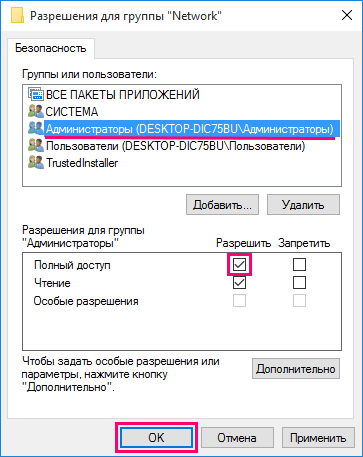
Если флажок недоступен или вы видите сообщение об ошибке как на скриншоте ниже, то переходим к второму примеру.
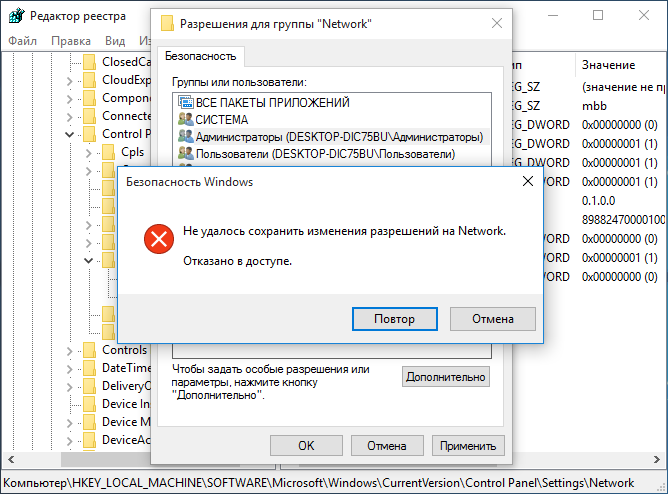
В окне Разрешения для группы нажмите кнопку Дополнительно
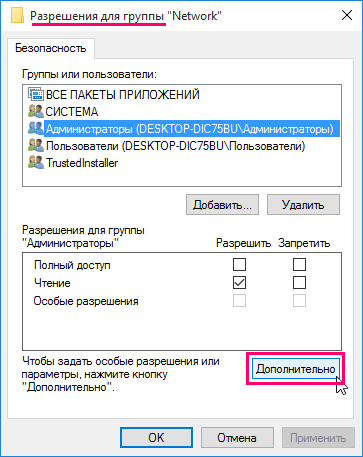
В следующем окне Дополнительные параметры безопасности нажмите ссылку Изменить вверху окна, и в появившемся диалоговом окне Выбор: "Пользователь" или "Группа" введите имя локальной учетной записи или адрес электронной почты учетной записи Microsoft, проверьте имя и нажмите кнопку ОК

Установите флажок Заменить владельца подконтейнеров и объектов вверху окна и нажмите кнопку ОК
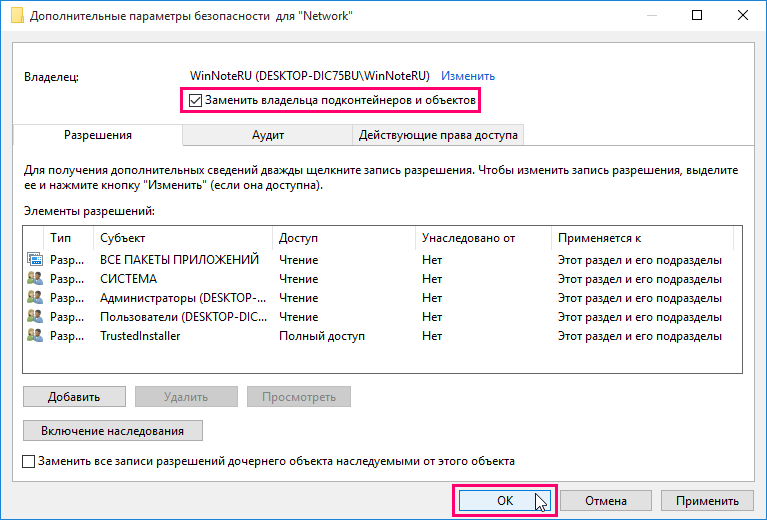
Выделите группу «Администраторы» , установите флажок Полный доступ , нажмите кнопку OK

Теперь у вас есть полный доступ к разделу реестра и вы можете редактировать все его параметры.
Третий пример , когда владельцем раздела является системная учетная запись «Система» . В этом случае действия будут такими же, как и с TrustedInstaller .
Возвращение исходных прав и восстановление владельца
В целях безопасности системы, после редактирования необходимых параметров раздела реестра, нужно возвратить исходные права доступа и восстановить в качестве владельца раздела системную учётную запись TrustedInstaller
.
1
. Щелкните правой кнопкой мыши на разделе реестра и выберите из меню пункт Разрешения...
2 . В окне Разрешения для группы нажмите кнопку Дополнительно

 Портал о персональных компьютерах
Портал о персональных компьютерах